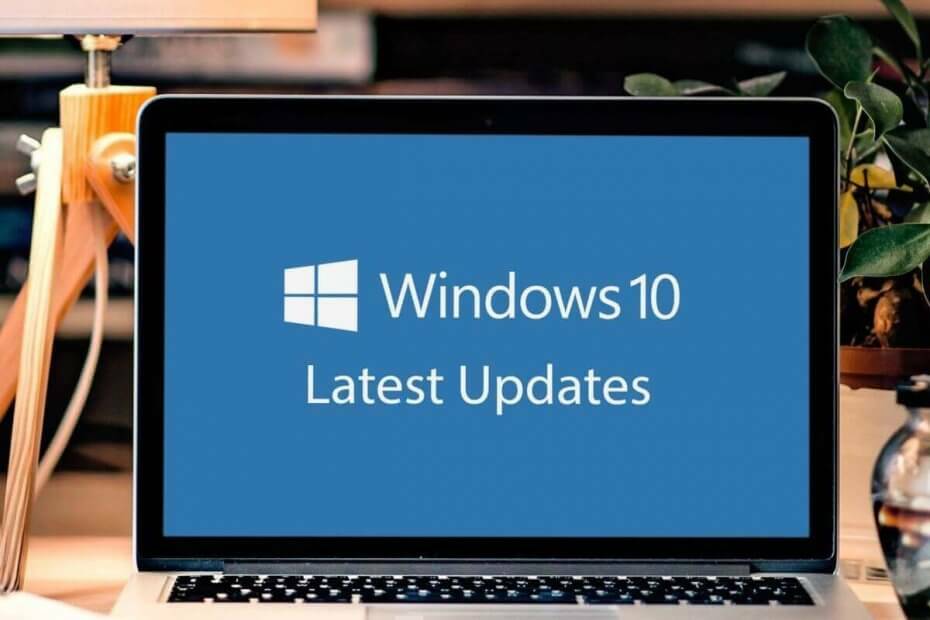Трака задатака је несумњиво једна од најкориснијих карактеристика, јер вам омогућава да директно покрећете апликације, без потребе да идете на њено место да бисте је отворили. Међутим, можда ћете понекад желети да сакријете траку задатака ако желите да играте игре преко целог екрана или гледате филмове без муке. У таквим случајевима можда нећете желети да трака задатака буде увек на врху. Али, трака задатака понекад једноставно остане на врху, а нарочито након ажурирања оперативног система Виндовс 10, једноставно се не помера. Па, како поправити траку задатака за Виндовс 10 увек у току са најчешћим проблемима? Да видимо како.
1. метод: Поновним покретањем Виндовс Екплорера кроз Таск Манагер
Корак 1: Десни клик на Таскбар и кликните на Таск Манагер.
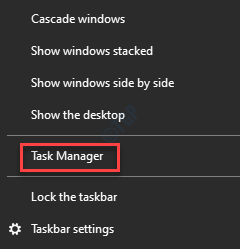
Корак 2: У Таск Манагер прозор, испод Процеси, идите на Виндовс процеси одељак и потражите Виндовс Екплорер.
Кликните десним тастером миша и изаберите Поново покренути.
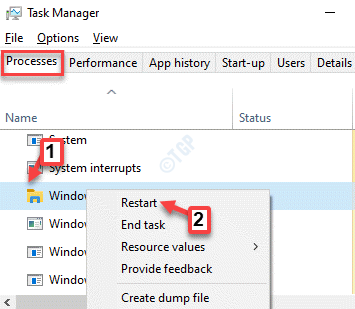
Сад, изађи Таск Манагер и сада можете поново гледати видео записе и играти игре преко целог екрана, без траке задатака на врху.
2. метод: Омогућавањем режима „Аутоматски сакриј траку задатака на радној површини“ у Поставкама
Корак 1: притисните Вин + И тастере заједно на тастатури да бисте отворили Подешавања прозор.
Корак 2: У Подешавања прозор, кликните на Персонализација.
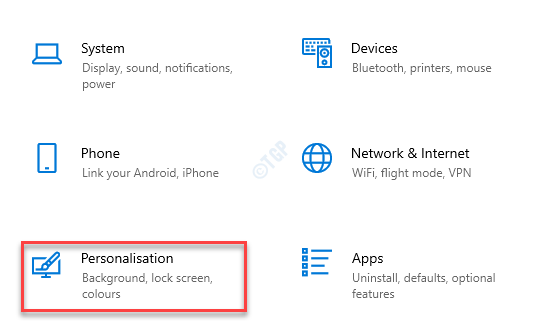
Корак 3: У следећем прозору кликните на Таскбар на левој страни окна.
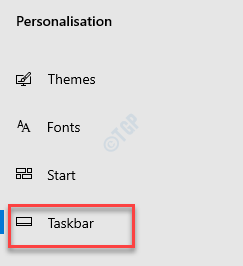
Корак 4: Сада идите на десну страну прозора и укључите оба Аутоматски сакриј траку задатака у режиму радне површине и Аутоматски сакриј траку задатака у режиму таблета Опције.
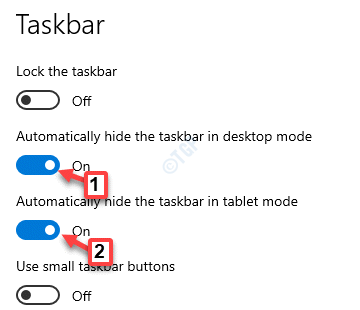
Сада затворите Подешавања прозор и трака задатака би се сада требали сакрити. И даље се приказује у позадини и приказује се само када померите курсор на дно екрана.
3. метод: Променом локације траке задатака на екрану и натраг
Корак 1: Десни клик на Таскбар и кликните на Подешавања траке задатака.
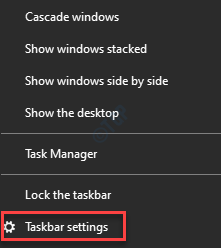
Корак 2: На десној страни прозора померите се надоле и промените Локација траке задатакана екрану поље за било шта што желите и затворите Подешавања прозор.
Сада се вратите на Подешавања траке задатака поново и промените Локација траке задатака на екрану опција натраг на оно што је било раније.
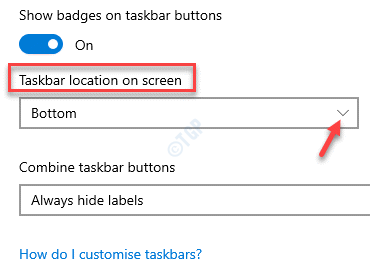
Сада изађите из прозора подешавања и проверите да ли је трака задатака увек актуелна.
4. метод: Откачивањем апликација са траке задатака
Многи корисници су открили да је трака задатака најчешће на врху проблема због одређених или свих апликација закачених на траци задатака. Због тога откачите одређену апликацију (коју сте можда недавно додали) или све апликације једну по једну са траке задатака.
Корак 1: Кликните десним тастером миша на закачене апликације на траци задатака и изаберите Откачите са траке задатака.

Сада, ваша трака задатака која је увек актуелна, требало би да нестане.
*Белешка - Апликацију можете поново закачити за траку задатака и не би требало поново да ствара проблеме.
5. метод: Омогућавањем опције Цасцаде Виндовс
Корак 1: Кликните десним тастером миша на траку задатака и изаберите Каскадни прозори да би се то омогућило.

Трака задатака сада не би требала увек остати на врху.
Можете и да покушате да онемогућите Хангоутс додатак да буде увек на врху у прегледачу Цхроме (ако је Цхроме ваш задати прегледач). Додатак Хангоутс понекад може да креира траку задатака увек на врху теме на вашем Виндовс 10 рачунару.
![5 најбољих кућишта за рачунаре са воденим хлађењем које бисте требали купити [Водич за 2021] • Додаци и периферне јединице](/f/b3155562d0483f591f153cf9334ce838.jpg?width=300&height=460)